word中插入“第X页 / 共X页”格式页码的方法有哪些? word中如何插入“第X页 / 共X页”格式页码?
时间:2017-07-04 来源:互联网 浏览量:
今天给大家带来word中插入“第X页,/,共X页”格式页码的方法有哪些?,word中如何插入“第X页,/,共X页”格式页码?,,让您轻松解决问题。
有些时候,我们在为word文档排版时,需要在页眉或页脚的位置添加页码,为了准确性,有时候页码会采用“第X页 / 共X页”的格式。如果采用软件默认的设置,则总页码将与我们想要的结果不相同。本文提供解决该问题的一种方法。具体方法如下:
1作为举例,我们建立一个word文档,当中包含1页封面、1页目录、2页正文,共4页。
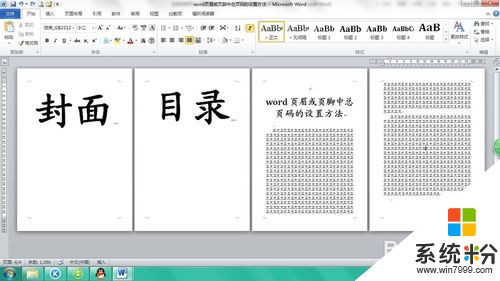 2
2
在页眉插入页码,采用1/1这种页码格式。

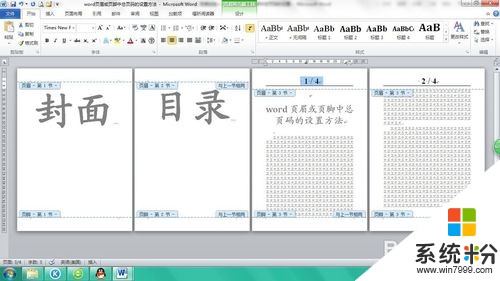 3
3
我们将之修改为“第X页 / 共X页”的格式。一般封面和目录不设置页码。所以,页码应从正文第1页开始。但是,总页码还是会记上封面和目录。则软件默认的正文第1页的页码为“第1页 / 共4页”,正文第2页的页码为“第2页 / 共4页”。但实际上,我们需要正文第1页的页码是“第1页 / 共2页”,需要正文第2页的页码是“第2页 / 共2页”,这样才匹配。
 4
4
修改总页码的数量。选中页码中的“4”,将之删除。
 5
5
将光标定位在“共页”之间,然后按键盘Ctrl+F9,得到下图。
 6
6
此时光标在两个中括号中间,再按Ctrl+F9,得到下图,即2个中括号。
 7
7
此时光标在中间的中括号中闪烁,手动输入以下字符:{={NUMPAGES}-2}(只需要输入=、NUMPAGES、-2,大括号不需输入)。如下图。
 8
8
在这串字符上右键,单击更新域。
 9
9
得到结果,之前的4变成了2。此时就清楚了,我们在第7步中输入的字符串的意思是:总页码减去2页。同理,如果你的文档中,前面有X页不需要计入总页码,则第7步应该输入{={NUMPAGES}-X}。

以上就是word中插入“第X页,/,共X页”格式页码的方法有哪些?,word中如何插入“第X页,/,共X页”格式页码?,教程,希望本文中能帮您解决问题。
我要分享:
相关教程
- ·怎样在word2010中第三页或任意页插入页码 在word2010中第三页或任意页插入页码的方法有哪些
- ·怎样将word首页和第二页无页码,第三页开始编码 将word首页和第二页无页码,第三页开始编码的方法有哪些
- ·word中插入横向页 在页码连续的情况下如何修改页眉 word中插入横向页 在页码连续的情况下怎样修改页眉
- ·在word文档中怎么插入页码 在word文档中插入页码的方法
- ·Word文档标注页码怎样从1开始 Word标注页码第1页设置教学 Word文档标注页码从1开始的方法 Word标注页码第1页设置教学
- ·怎样在word中任一页设置页码在word中任一页设置页码的方法有哪些
- ·戴尔笔记本怎么设置启动项 Dell电脑如何在Bios中设置启动项
- ·xls日期格式修改 Excel表格中日期格式修改教程
- ·苹果13电源键怎么设置关机 苹果13电源键关机步骤
- ·word表格内自动换行 Word文档表格单元格自动换行设置方法
电脑软件热门教程
- 1 电脑鼠标常见的故障和解决的方法
- 2 怎样搜索电脑里的文件? 搜索电脑里的文件的方法
- 3 如何用手机充当遥控器控制电脑播放视频? 用手机充当遥控器控制电脑播放视频的方法?
- 4惠普打印机手机无线怎么连接 惠普2700无线打印机如何设置WiFi连接
- 5Altium Designer怎么汉化 Altium Designer汉化教程
- 6怎么看电脑mac 电脑mac地址查询步骤
- 7iphone6如何显示电量百分比 iphone6显示电量百分比的方法有哪些
- 8苹果6S Safari浏览器实现无痕浏览的方法 苹果6S Safari浏览器想要无痕浏览怎么办
- 9cad画图工具怎么显示 怎样恢复CAD绘图工具栏
- 10键盘上的开始键没反应 软键盘如何打开
